Kā atinstalēt Netflix LG Smart TV — TechCult
Miscellanea / / April 07, 2023
Netflix ir populārs tiešsaistes straumēšanas pakalpojums ar miljoniem abonentu visā pasaulē. Pēdējos gados Netflix ir kļuvis arvien populārāks cilvēku vidū, un tā lietotāju bāze ir tikai palielinājusies. Ņemot vērā klientu skatīšanās pieredzes izmaiņas, ir mainījušies arī tradicionālie televīzijas skatīšanās veidi. Daudzi lielākie televizoru ražotāji savos viedajos televizoros ir sākuši iekļaut straumēšanas iespējas. Arī LG ir pasaules klases viedo televizoru līnija, kas ir aprīkota ar dažām no vismodernākajām funkcijām un sniedz lietotājiem satriecošu TV skatīšanās iespēju pieredze. Lietotāji var ne tikai skatīties savus iecienītākos kabeļtelevīzijas kanālus un vietējos TV kanālus, bet arī straumēt savas iecienītākās straumēšanas lietotnes, lai skatītos pārraides un filmas. Šajā rokasgrāmatā mēs apspriedīsim, kā LG televizorā instalēt Netflix un kā to atiestatīt, ja rodas problēmas. Lietotāji var ne tikai instalēt lietotnes savos viedtelevizoros, bet arī tās atjaunināt un atinstalēt. Vēlāk mēs apspriedīsim darbības, kā atinstalēt Netflix LG Smart TV. Tāpēc lasiet līdzi, lai uzzinātu, kā savā LG viedtelevizorā varat instalēt un straumēt Netflix.

Satura rādītājs
Kā atinstalēt Netflix LG Smart TV
Šeit mēs esam detalizēti parādījuši, kā LG Smart TV atinstalēt Netflix.
Vai es varu straumēt Netflix LG viedtelevizorā?
LG viedie televizori ir vieni no labākajiem viedtelevizoriem tirgū. LG ir pazīstams ar saviem pasaules līmeņa elektroniskajiem rīkiem, sīkrīkiem un ierīcēm. Jau gadiem ilgi LG ir bijis viens no vadošajiem viedo televizoru ražotājiem pasaulē. Gadu gaitā LG ir kļuvis par uzticamu vārdu visā pasaulē. LG viedie televizori ir aprīkoti ar jaunām tehnoloģijām un funkcijām. Straumēšanas un OTT šovu un filmu laikmetā dažādi Smart TV ražotāji ir izstrādājuši savus produktus atbilstoši klientu vēlmēm. LG viedie televizori nodrošina arī uzlabotus pakalpojumus. Lielākā daļa LG viedo televizoru ļauj instalēt dažādas straumēšanas lietojumprogrammas, piemēram, Netflix, Hulu un Prime Video, lai straumētu iecienītākās TV pārraides un filmas. Šos straumēšanas pakalpojumus varat baudīt augstas izšķirtspējas video režīmā. Daudzi viedie televizori ļauj lietotājiem izmantot arī video pēc pieprasījuma funkcijas. Šajā rokasgrāmatā mēs apspriedīsim Netflix instalēšanas un atinstalēšanas metodes LG Smart TV un Netflix atjaunināšanu LG Smart TV.
Kā instalēt Netflix LG televizorā
Netflix lietojumprogrammas instalēšana LG Smart TV ir vienkārša, un to var izdarīt, veicot dažas vienkāršas darbības. LG viedie televizori ļauj straumēt augstas izšķirtspējas straumēšanu pakalpojumā Netflix. Varat skatīties jaunas pārraides, filmas un dokumentālās filmas. Veiciet tālāk minētās darbības, lai instalētu Netflix savā LG Smart TV.
1. Nospiediet pogu Sākums/Sākt pogu uz tālvadības pults, lai atvērtu LG Smart TV palaišanas joslu.
2. Tagad atrodiet un atlasiet Vairāk lietotņu pogu televizora ekrāna apakšējā labajā stūrī.
3. Tagad atveriet LG satura veikals lietotne.

4. Šeit atlasiet Premium no TV ekrāna labās puses.
5. Visbeidzot, meklējiet Netflixun pēc tam atlasiet Uzstādīt.
Lasi arī:Kā instalēt HBO Max LG televizorā
Kā atjaunināt Netflix LG Smart TV
Kad esat instalējis Netflix vai jebkuru citu lietojumprogrammu savā LG Smart TV, dažkārt šīs lietojumprogrammas var būt jāatjaunina. Ja lietotne LG viedtelevizorā ir novecojusi, ar televizoru radīsies dažādas problēmas. Netflix straumēšanas laikā var rasties pārtraukumi, vai arī Netflix lietotne var avarēt, mēģinot to palaist viedtelevizorā. Tāpēc ir svarīgi pastāvīgi atjaunināt savas lietotnes, lai nodrošinātu vienmērīgu straumēšanas pieredzi LG Smart TV. Ja nezināt, kā atjaunināt Netflix savā LG Smart TV, varat veikt tālāk minētās darbības, lai atjauninātu lietotni.
1. Atveriet Sākuma ekrāns savā LG Smart TV.
2. Dodieties uz LG satura veikals.
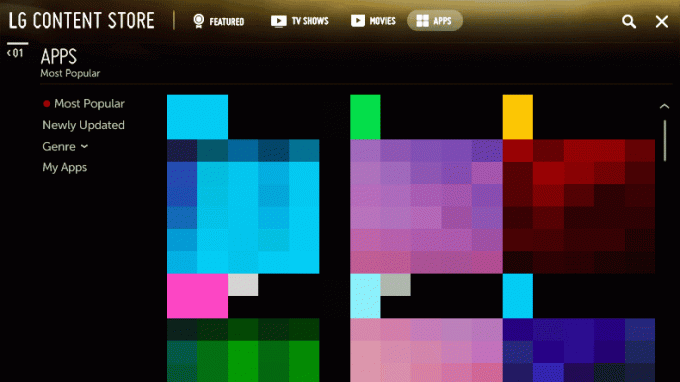
3. Tagad atlasiet TV lietotnes.
4. Tagad atlasiet Visi un pēc tam dodieties uz Manas lietotnes.
5. Pēc tam atrodiet Netflix lietotne.
6. Tagad instalējiet pieejamos atjauninājumus.
Darbības, lai atinstalētu Netflix LG viedtelevizorā
Tagad, kad mēs zinām, kā instalēt Netflix LG televizorā, tagad apspriedīsim, kā atinstalēt Netflix LG Smart TV. Ja jums ir problēmas ar lietotni Netflix savā LG viedtelevizorā, varat to atinstalēt, lai izvairītos no problēmām. Parasti lietotnes atjaunināšana var novērst dažādas problēmas. Izlasiet iepriekšējo sadaļu, lai uzzinātu, kā atjaunināt Netflix LG viedtelevizorā. Varat arī atinstalēt Netflix, kad lietojumprogramma vairs nav nepieciešama. Lietotnes atinstalēšana no sava LG viedtelevizora automātiski noņems visus lietotnes datus. Lietojumprogrammas atinstalēšana no sava LG Smart TV ir vienkāršs process, kas prasa tikai dažas vienkāršas darbības. Varat veikt šīs vienkāršās darbības, lai atinstalētu Netflix LG Smart TV.
1. Nospiediet pogu Sākums/Sākt tālvadības pults pogu, lai atvērtu palaišanas joslu.

2. Tagad atlasiet Vairāk lietotņu opciju televizora ekrāna apakšējā labajā stūrī.
3. Tagad ritiniet un atrodiet Netflix lietotni un pēc tam atlasiet augšupvērsto bultiņu virs tās.
4. Tagad atlasiet X/galvaskauss simbols.
5. Visbeidzot atlasiet Noņemt opciju apstiprinājuma dialoglodziņā.
Lasi arī:Kā novērst Netflix kļūdas kodu M7111-1101
Kā atiestatīt Netflix LG Smart TV
Iepriekšējās sadaļās mēs paskaidrojām, kā instalēt Netflix LG televizorā un kā atinstalēt Netflix LG Smart TV, ja nepieciešams. Mēs arī apspriedām, kā atjaunināt Netflix LG viedtelevizorā. Tagad apspriedīsim, kā atiestatīt Netflix savā LG viedtelevizorā. Ja rodas problēmas ar lietojumprogrammu savā LG Smart TV, varat mēģināt novērst šīs problēmas, atiestatot lietojumprogrammas savā LG Smart TV. LG viedtelevizors ļauj atpūtināt lietotnes, lai novērstu dažādas lietotņu problēmas. Atiestatot lietotni, tiek atjaunotas visas lietotnes iestatījumos veiktās izmaiņas, un jūs varat izmantot Netflix kā tikko instalētu lietojumprogrammu. Varat veikt šīs vienkāršās darbības, lai droši atiestatītu lietojumprogrammu savā LG Smart TV.
1. Dodieties uz Netflix lietotne savā LG Smart TV.

2. Tagad, izmantojot tālvadības pults bulttaustiņus, nospiediet tos šādā secībā.
Uz augšu > Augšup > Uz leju > Uz leju > Pa kreisi > Pa labi > Pa kreisi > Pa labi > Uz augšu > Uz augšu > Uz augšu > Uz augšu
3. Šeit jūs varēsiet redzēt tālāk norādītās opcijas.
- Izrakstīties
- Zvaigzne beigusies
- Deaktivizēt
- Atiestatīt
4. Izvēlieties Atiestatīt lai veiktu Netflix atiestatīšanu savā LG viedtelevizorā.
Lasi arī:Labojiet Netflix. Šis nosaukums nav pieejams tūlītējai skatīšanai
Bieži uzdotie jautājumi (FAQ)
Q1. Vai es varu instalēt Netflix savā LG televizorā?
Ans. Jā, varat instalēt Netflix savā LG Smart TV, lai straumētu iecienītākās TV pārraides un filmas.
Q2. Kas notiek, kad es atinstalēju Netflix no sava LG televizora?
Ans. Kad atinstalējat Netflix no sava LG viedtelevizora, visi lietotņu dati tiek noņemti no televizora, un jūs nevarēsit straumēt Netflix.
Q3. Vai es varu atjaunināt Netflix savā LG viedtelevizorā?
Ans. Jā, varat atjaunināt Netflix savā LG viedtelevizorā. Jums vienkārši jāatrod Netflix lietotnēs un jāizvēlas atjaunināšanas opcija.
Q4. Kā straumēt Netflix savā LG viedtelevizorā?
Ans. Lai straumētu Netflix pārraides savā LG viedtelevizorā, viedtelevizorā būs jāinstalē Netflix lietotne.
Q5. Kad man vajadzētu atinstalēt Netflix no sava LG Smart TV?
Ans. Ja rodas problēmas ar Netflix lietotni vai lietotne nedarbojas pareizi, varat apsvērt tās atinstalēšanu no televizora. Varat arī atinstalēt Netflix, kad lietotne vairs nav nepieciešama.
Ieteicams:
- Kāda ir atšķirība starp OtterBox Symmetry Vs Commuter?
- Kā anulēt Experian e-pasta abonēšanu
- Novērsiet, ka Netflix nedarbojas LG viedtelevizorā
- 17 veidi, kā novērst, ka Netflix nedarbojas Virgin Media
Mēs ceram, ka šī rokasgrāmata jums bija noderīga un jūs varējāt izdomāt kā atinstalēt Netflix LG Smart TV. Pastāstiet mums, ja varat atinstalēt Netflix no sava viedtelevizora. Ja jums ir kādi ieteikumi vai jautājumi, lūdzu, informējiet mūs komentāru sadaļā.
Īlons ir TechCult tehnoloģiju rakstnieks. Viņš raksta pamācības jau aptuveni 6 gadus un ir aptvēris daudzas tēmas. Viņam patīk apspriest tēmas, kas saistītas ar Windows, Android, kā arī jaunākos trikus un padomus.



